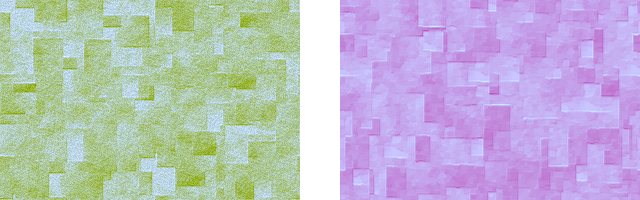
このページの説明に、何回「適当」が出てくるのでしょう?というくらい、すべて「適当」な壁紙です。(笑) 一見難しそうですが、本当に「適当」だけでできてしまいます。 しかもちゃんとシームレスになります。
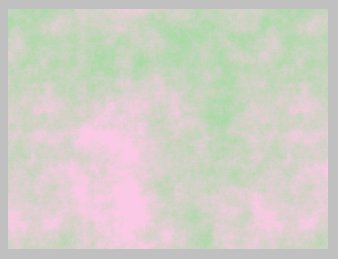
適当な2色を描画色と背景色にセットします。
「フィルタ」⇒「イメージ生成」⇒「雲模様(シームレス)」を、初期設定のまま実行します。
(数値をいじりたければ、適当に変更してもかまいません)
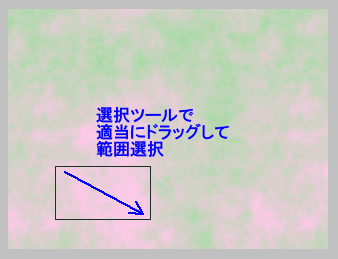
選択ツールで、画像の適当な部分を斜めにドラッグして範囲選択します。
大きさも適当でかまいません。
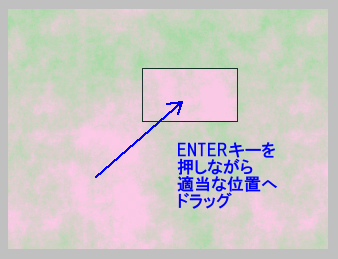
この選択範囲内をポイントしたまま、ENTERキーを押しながら、適当な位置へドラッグします。
指を離すと、その位置に選択範囲が貼りつきます。
AzPainterでは、範囲選択してドラッグすると、(切り取って)移動になりますが、ENTERキーを押していると、元の選択範囲を切り取らずにコピーして、ドラッグ先へ貼り付ける仕様なんですね。
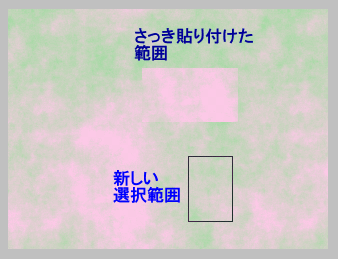
後はこの操作を繰り返すだけです。
適当に範囲選択して、適当な位置へ貼り付けてください。
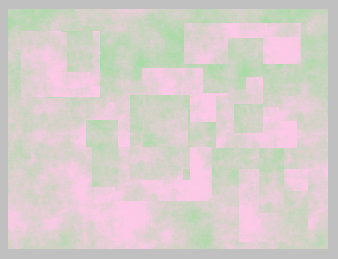
しばらくやってみた状態です。
結構キレイですね。
ただこのままだと、タイル状に並べた時に、つなぎ目が目立ちます。
シームレスにしたい場合は、次の操作を途中で入れてください。
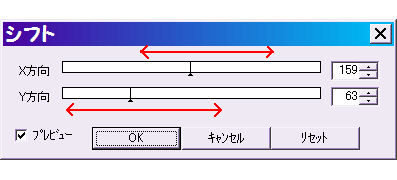
「フィルタ」⇒「シフト」をクリックします。
X方向、Y方向のスライダーを適当な位置にドラッグして、OKします。
これで画像の軸が移動します。
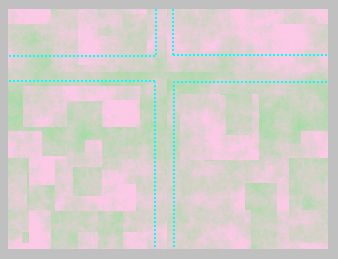
左図の点線で囲んだ部分を良く見ると、うっすら十字の線が出ていますね。
これがつなぎ目に相当する部分です。
今度はこの部分を隠すように、先ほどの「範囲選択&コピー&貼り付け」を行っていきます。
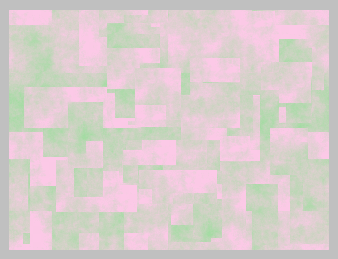
この「範囲選択&コピー&貼り付け」と「シフト」を何回か繰り返して、画像が好みの状態なったら、一応完成です。
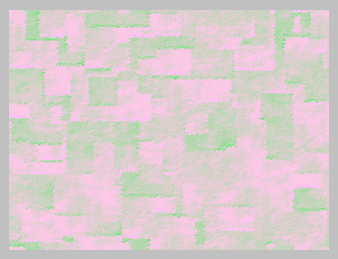
仕上げに「エンボス」「ノイズ」「拡散」「油絵風」などのフィルタを適当に使ってもいいでしょう。
左図は、「拡散」を範囲3で、その後「エンボス」を強さ1で実行したものです。